6. Allarmi e monitoraggio
Il Portale VRM monitorizza e sorveglia costantemente il sistema e può anche informare tramite e-mail o notifiche push se rileva problemi. Esistono quattro categorie di monitoraggio:
Monitoraggio della comunicazione: controlla la connessione tra il portale VRM e l'impianto di Victron
Monitoraggio automatico allarmi: monitora un elenco predefinito di parametri per tutti i prodotti collegati.
Recinzione geografica: monitora l’ubicazione (richiede un dispositivo GX con USB-GPS)
Allarmi configurabili dall’utente
L'impostazione delle Regole di allarme si trova in Impostazioni → Regole di allarme:
 |
6.1. Monitoraggio comunicazioni
Generalmente utilizzato per gli impianti fissi, come i sistemi off-grid e gli impianti di telecomunicazione, per i quali è importante sapere che la comunicazione tra il dispositivo GX (cioè, l'impianto) e il portale VRM potrebbe essere stata persa.
Opzioni disponibili:
Attivazione/disattivazione del monitoraggio delle comunicazioni
Notifica dopo: prolunga l'intervallo (come impostato nelle impostazioni online del portale VRM del dispositivo GX per Intervallo di registro) consentito senza ricezione di dati prima di inviare un allarme di assenza dati
 |
6.2. Monitoraggio automatico allarmi
Monitora un elenco predefinito di parametri per tutti i prodotti collegati. Grazia a questa funzione, non è necessario configurare manualmente le regole di allarme per tutti i vari parametri. Viene inviata una notifica se uno dei parametri elencati di seguito entra in uno stato di Allarme e, facoltativamente, anche di Avviso. Se il parametro torna al suo valore normale, verrà inviata una notifica di recupero.
L'impostazione predefinita è Solo allarmi.
Opzioni disponibili:
Disattivato: disattiva il monitoraggio automatico degli allarmi
Solo allarmi: invia notifiche solo per gli allarmi
Avvisi e allarmi: invia notifiche per avvisi e allarmi
 |
6.3. Parametri osservati dal Monitoraggio automatico degli allarmi
6.3.1. Prodotti VE.Bus (Multi, Inverter e Quattro)
Stato VE.Bus
Errore VE.Bus
Allarme temperatura
Allarme batteria bassa
Allarme sovraccarico
Rotazione di fase dell'ingresso CA (per sistemi trifase)
6.3.2. BMV, Lynx Shunt VE.Can e altre batterie
Allarme alta tensione
Allarme bassa tensione
Allarme alta tensione batteria di avviamento
Allarme stato di carica basso
Allarme temperatura batteria bassa (solo BMV-702)
Allarme temperatura batteria elevata (solo BMV-702)
Allarme tensione media (solo BMV-702)
Allarme bassa tensione con fusibile (solo Lynx Shunt)
Allarme alta tensione con fusibile (solo Lynx Shunt)
Allarme fusibile bruciato (solo Lynx Shunt)
Allarme alta temperatura interna (solo Lynx Shunt)
Allarme bassa tensione batteria di avviamento (solo Lynx Shunt)
Alta corrente di carica alta
Allarme corrente di scarica alta
Allarme sbilanciamento della cella
Allarme errore interno
6.3.3. Lynx Ion BMS
Codici errore
Errore
6.3.4. Caricabatterie solare
Guasto del caricabatterie
Stato della carica
In attesa di equalizzazione
Condizione di allarme
Allarme bassa tensione
Allarme alta tensione
Codici errore
6.3.5. Caricabatterie Skylla-i
Guasto del caricabatterie
Stato della carica
Errore
Allarme bassa tensione
Allarme alta tensione
6.3.6. Dispositivi Venus
Ingresso digitale
6.3.7. Avvio/arresto generatore
Generatore non rilevato all'ingresso CA. Per i dettagli, vedere il manuale GX - Avvio/arresto automatico del generatore .
6.3.8. Modelli di Inverter RS, Multi RS
Allarme temperatura alta
Allarme alta tensione CC
Allarme alta tensione CA in uscita
Allarme temperatura bassa
Allarme bassa tensione CC
Allarme bassa tensione CA in uscita
Allarme sovraccarico
Allarme ondulazione
6.4. Allarmi configurabili dall'utente passo-passo
Per tutti i parametri disponibili nel database del VRM, è possibile configurare regole avanzate, compresa l'isteresi.
Entrare in Impostazioni → Regole di allarme e cliccare su Aggiungi nuova regola di allarme.
Selezionare il dispositivo per il quale si desidera creare una nuova regola di allarme.
Selezionare il parametro da monitorare.
Configurare i valori alti e bassi e la loro isteresi (vedere Come configurare correttamente allarmi alti e bassi e la loro isteresi).
Impostare l'ora di notifica e salvare la nuova regola di allarme. Utilizzare questa opzione per evitare che i picchi di dati causino allarmi molesti, ad esempio i livelli dei serbatoi nelle applicazioni mobili, dove una pompa in funzione può causare un allarme temporaneo di basso livello dei sensori di livello basati sulla pressione situati sul tubo di aspirazione della pompa.
La nuova regola di allarme si attiva non appena viene salvata. Per eliminare la regola di allarme, cliccare su Elimina allarme.
6.5. Come configurare correttamente gli allarmi alti e bassi e la loro isteresi
L'isteresi è importante per evitare la molesta cancellazione e riattivazione di uno stato di allarme quando il sistema è vicino all'attivazione. Prendiamo in esame il seguente esempio: si desidera che, non appena la tensione della batteria scende al di sotto di 10 V, salti un allarme che si annulla solo quando la tensione sale nuovamente al di sopra di 11,5 V. L'isteresi è di 11,5 V
Una regola di allarme configurata correttamente soddisfa i seguenti criteri:
L'isteresi bassa deve essere uguale o superiore alla soglia di allarme basso.
L'isteresi alta deve essere uguale o inferiore alla soglia di allarme alto.
L'isteresi bassa deve essere inferiore alla soglia di allarme alto (altrimenti si attiverà un allarme alto non appena l'allarme basso viene azzerato).
L'isteresi alta deve essere superiore alla soglia di allarme basso.
L'insieme di queste regole dovrebbe garantire che gli allarmi non si attivino e disattivino frequentemente a causa di piccole fluttuazioni dei valori di soglia.
6.6. Ricezione di un allarme per mancanza di rete
Questo allarme in genere è richiesto quando si prevede che la rete elettrica sia normalmente disponibile.
A seconda che il sistema sia un sistema ESS o un sistema di riserva (senza ESS), questo allarme si configura in modo diverso.
Per configurarlo è necessario eseguire i seguenti passaggi:
Metodo primario, tramite dispositivo GX
Nel dispositivo GX, entrare in Impostazioni → Configurazione sistema
Impostare il tipo di ingresso CA su "Rete"
Impostare "Monitoraggio guasti rete" su "Attivato"
Metodo alternativo, tramite regole di allarme VRM
Nel VRM, entrare in Impostazioni → Regole di allarme e cliccare su Aggiungi nuova regola di allarme.
Selezionare il Multi (o il Quattro) come dispositivo del quale si desidera monitorare un parametro.
Selezionare come parametro Stato VE.Bus.
Impostare lo Stato dell’inversione come "Armato". Si potrebbe aggiungere anche Spento e Guasto.
Impostare il tempo di notifica su 300 secondi, ovvero 5 minuti.
Salvare la regola di allarme.
6.7. Recinzione geografica
Generalmente utilizzata per camper e imbarcazioni. Il seguente esempio mostra una Recinzione geografica che emette un avviso quando il camper lascia lo spazio di parcheggio designato. Scatta un allarme anche quando non si ricevono più i dati di localizzazione, ad esempio quando il ricevitore GPS viene scollegato. Utilizzarlo unitamente all'allarme di monitoraggio delle comunicazioni per una copertura completa.
Passi per configurare una Recinzione geografica:
Entrare in Impostazioni → Recinzione geografica e cliccare su Imposta recinzione geografica.
Disegnare un cerchio, una forma o un rettangolo (disponibili in alto a sinistra) intorno all’attuale posizione del GPS (contrassegnata da un'icona a forma di goccia con un'onda sinusoidale all'interno). È anche possibile disegnare forme irregolari con lo strumento Forma.
La Recinzione geografica si attiva quando viene salvata. Utilizzare il cursore in basso a sinistra per disattivare l'allarme Recinzione geografica prima di spostare il camper o l'imbarcazione dalla sua posizione.
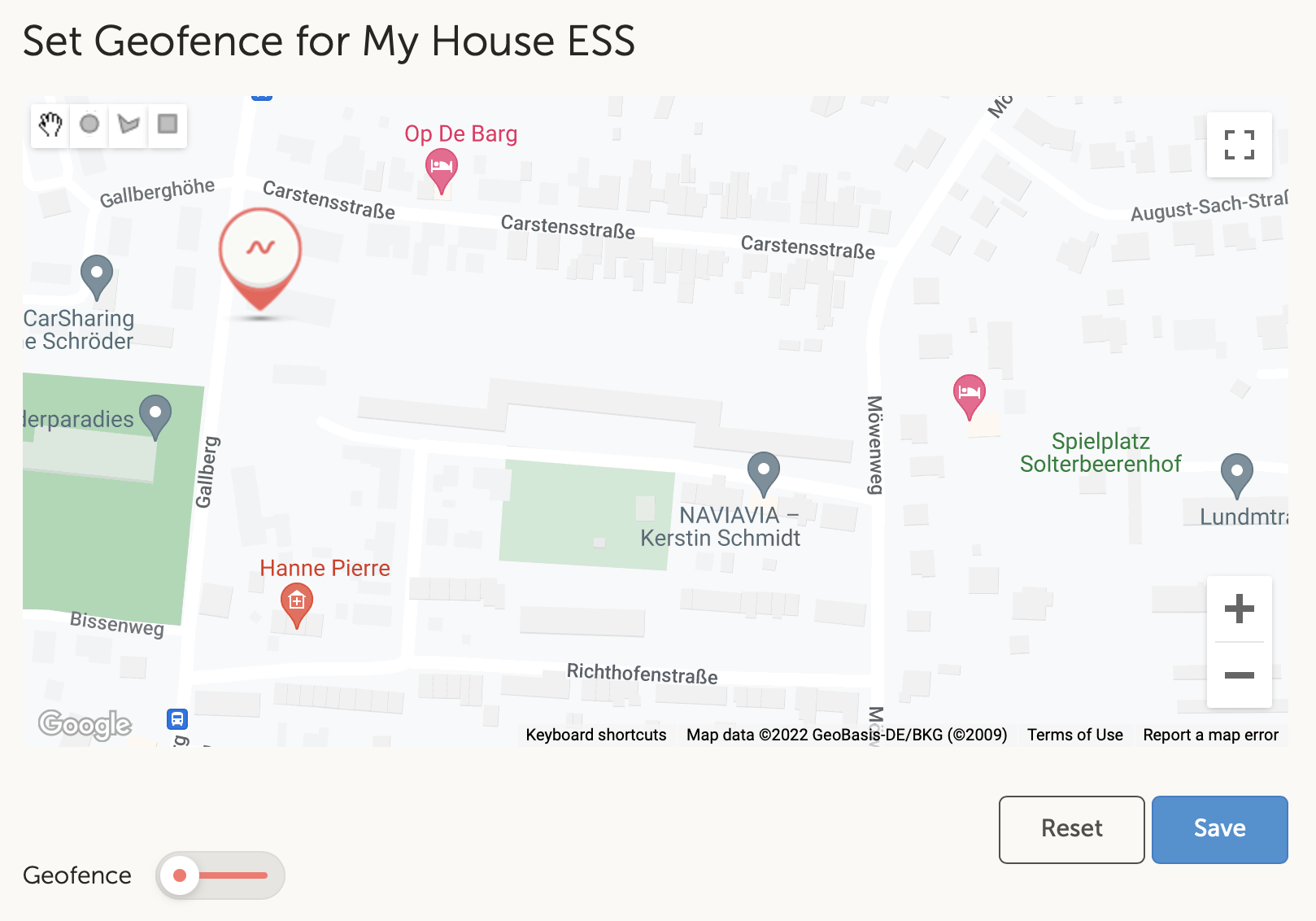 |
 |
6.8. Notifiche
Quando si attiva un avviso o un allarme di un impianto che si sta monitorando sul VRM, viene inviata una notifica di allarme. Per ricevere queste notifiche di allarme, è necessario configurare il tipo di notifica che si desidera ricevere. Esistono tre tipi di notifica:
E-mail
Le notifiche push dell'App VRM vengono inviate direttamente al centro notifiche di un telefono cellulare, tablet o portatile Apple
Notifiche web push a un browser come Google Chrome o Safari per Windows e macOS.
Si noti che il Limitatore di frequenza è attivo anche per le notifiche push.
Il seguente capitolo descrive come impostare le notifiche per tipo.
6.8.1. Come impostare le notifiche push su un dispositivo mobile
Installare (o aggiornare) l'applicazione VRM sul telefono, sul tablet o sul portatile Apple (con Apple M1 o successivo)
Consentire al VRM di inviare notifiche
Dopo una nuova installazione o un nuovo aggiornamento, viene visualizzata una finestra popup che chiede se si desiderano consentire le notifiche push. Se non si concede l’autorizzazione, è possibile consentirle in un secondo momento nelle impostazioni dell'app del dispositivo. Su Android, tali notifiche sono consentite per impostazione predefinita.
Accedere al proprio account VRM. Viene visualizzata la panoramica dell'impianto.
Toccare la barra dei menu in alto a sinistra e poi toccare "INDIETRO" per accedere al menu Preferenze.
Toccare Preferenze, quindi toccare Notifiche.
Se si è concessa l’autorizzazione di invio notifiche al VRM, le notifiche push mobili saranno automaticamente attivate per quel dispositivo specifico, come si può vedere nell'immagine sottostante.
Inoltre, tutti i dispositivi che hanno le notifiche push attivate sono elencati in "Altri dispositivi", da dove è possibile rimuovere le notifiche push per dispositivi o browser specifici.
Assicurarsi che funzioni; toccare Invia una notifica di prova.
Tutti i dispositivi e i browser sui quali sono state attivate le notifiche push del VRM dovrebbero ricevere la notifica di prova.
Si noti che funziona in modo simile per un portatile Apple (M1 e successivi) sul quale sia stata installata l'app VRM dall'App Store, solo che si identifica come un iPad.
6.8.2. Come impostare le notifiche push web in un browser
Le notifiche push possono essere attivate anche per un browser web come Apple Safari, Google Chrome e altri per macOS e Windows. Questo capitolo spiega i passi necessari per farlo.
Accedere al proprio account VRM tramite un browser web.
Cliccare su "BACK" (indietro) in alto a sinistra.
Cliccare su Preferenze, quindi cliccare su Notifiche.
In "Impostazioni di notifica per questo dispositivo", alla voce "Notifiche push web" il browser è già presente nell'elenco, ma non è ancora attivo. Azionare il cursore per attivare le notifiche web push.
Quando si attiva il pulsante a due posizioni per la prima volta, il browser chiederà se si desidera consentire all'URL del VRM di inviare notifiche. Verrà richiesto una sola volta. Se non si concede l’autorizzazione, è possibile farlo in un secondo momento nelle impostazioni dell'applicazione del browser (vedere anche le FAQ Perché non riesco a ricevere le notifiche push nel browser Google Chrome su un Mac Apple?).

Assicurarsi che funzioni; toccare Invia una notifica di prova.
Tutti i dispositivi e i browser sui quali sono state attivate le notifiche push del VRM dovrebbero ricevere la notifica di prova.
6.8.3. Come impostare le notifiche via e-mail
A differenza delle notifiche push, che devono essere impostate per ogni dispositivo, è sufficiente attivare le notifiche via e-mail su un qualsiasi dispositivo e si attiveranno automaticamente su tutti gli altri dispositivi. Per attivare le notifiche via e-mail è necessario eseguire i seguenti passaggi.
Aprire l'App VRM o accedere al proprio account VRM su un browser web.
Toccare/cliccare su "BACK" (indietro) nel menu di sinistra.
Toccare Preferenze, quindi toccare Notifiche.
Cliccare sul pulsante a due posizioni in "Impostazioni di notifica per questo dispositivo" sotto "E-mail" per attivare le notifiche via e-mail.

Assicurarsi che funzioni; toccare Invia una notifica di prova.
Si dovrebbe ricevere la notifica di prova via e-mail.
6.8.4. Limitatore di frequenza delle notifiche via e-mail e push
In determinate condizioni, alcuni impianti possono trovarsi in prossimità di una condizione di avviso o di allarme. Ciò può generare un flusso di e-mail e/o messaggi di notifica push ridondanti, che causano un eccessivo numero di allarmi e falsi positivi dello spam per l’utente, oltre a riempire eccessivamente la casella di posta elettronica.
Se il sistema rileva questa situazione, invia un'ultima e-mail, contenente l'avviso che, a causa della limitazione di frequenza, interromperà l'emissione di nuove e-mail.
Se il flusso di allarmi cessa, il sistema riprende automaticamente l'invio di e-mail dopo 24 ore.
Il limitatore di frequenza può essere ripristinato anche manualmente sul portale VRM:
Entrare nel VRM e poi nell’impianto
Accedere a Impostazioni→ Regole d’allarme
Se il limitatore di frequenza è attivo, appare la seguente immagine.
Cliccare su Ripristina limitatore di frequenza.
 |